在 Word 2013 中創建文檔的第一步是選擇從空白文檔開始,還是采用模板為您完成大部分工作。之后,創建和共享文檔的基本步驟是相同的。強大的編輯和審閱工具可幫助您與他人協作,使您的文檔變得完美。
要了解有關 Word 2013 新增功能的信息,請參閱 Word 2013 中的新增功能。
選擇模板
通常,使用模板創建新文檔(而不是從空白頁開始)比較容易。Word 模板可以使用主題和樣式。您只需添加內容。
每次啟動 Word 2013 時,您可以從庫中選擇模板,單擊類別以查看其包含的模板,或聯機搜索更多模板。(如果不使用模板,只需單擊“空白文檔”。)
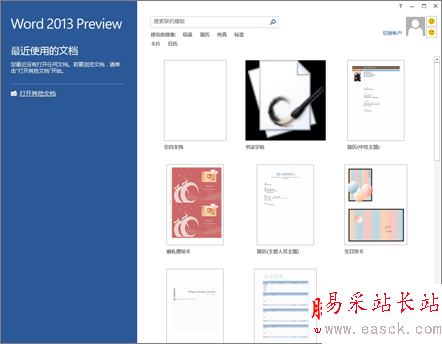
要仔細查看任何模板,只需單擊便可打開較大的預覽視圖。
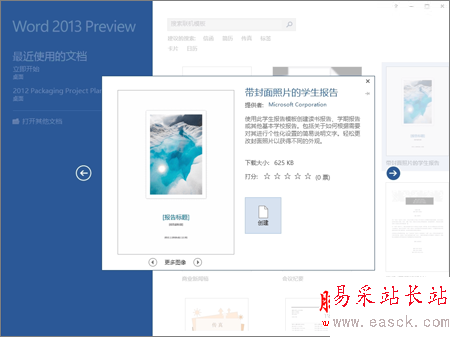
單擊“創建”以使用該模板打開新的 Word 文檔。
打開文檔
每次啟動 Word 時,您將在左列中看到最近使用的文檔列表。如果您查找的文檔不在其中,請單擊“打開其他文檔”。
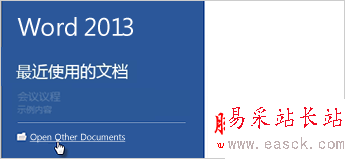
如果您已在 Word 中,請單擊“文件”>“打開”,然后瀏覽到文件的位置。
當您打開在早期版本的 Word 中創建的文檔時,文檔窗口的標題欄中會顯示“兼容模式”。您可以使用兼容模式工作,也可以升級文檔以使用 Word 2013 中的新增功能或增強功能。要了解詳細信息,請參閱使用 Word 2013 打開在早期版本的 Word 中創建的文檔。
保存文檔
首次保存文檔時,執行以下操作:
單擊“文件”選項卡。
單擊“另存為”。
瀏覽到要保存文檔的位置。
注釋 要將文檔保存在計算機上,請選擇“計算機”下的一個文件夾,或單擊“瀏覽”。要聯機保存文檔,請選擇“位置”下面的位置,或單擊“添加位置”。在文件處于聯機狀態時,您可以對文件執行實時共享、提供反饋和協同處理等操作。
單擊“保存”。
注釋 Word 會自動以 .docx 文件格式保存文件。若要以非 .docx 格式保存文檔,請單擊“保存類型”列表,然后選擇所需的文件格式。
要在繼續處理文檔時保存文檔,請單擊快速訪問工具欄中的“保存”。
新聞熱點
疑難解答